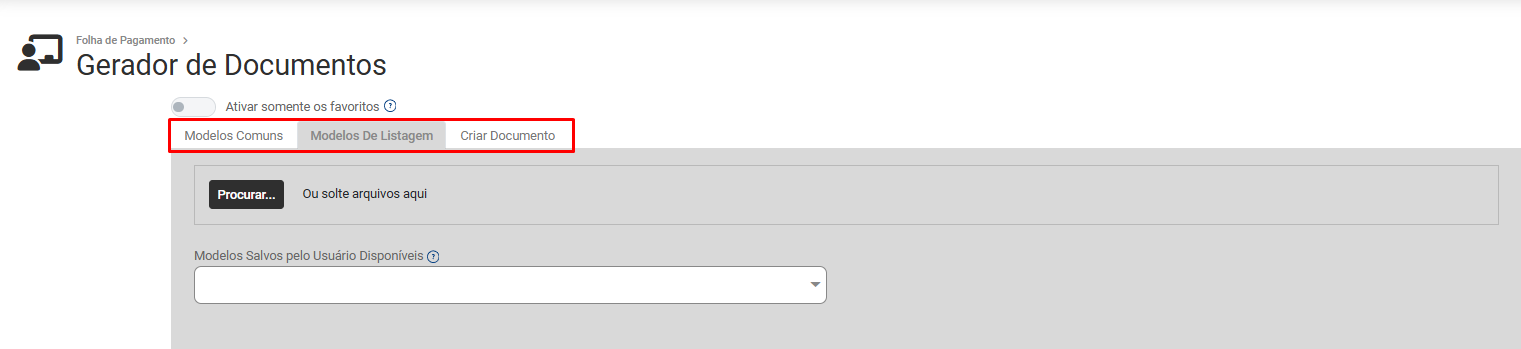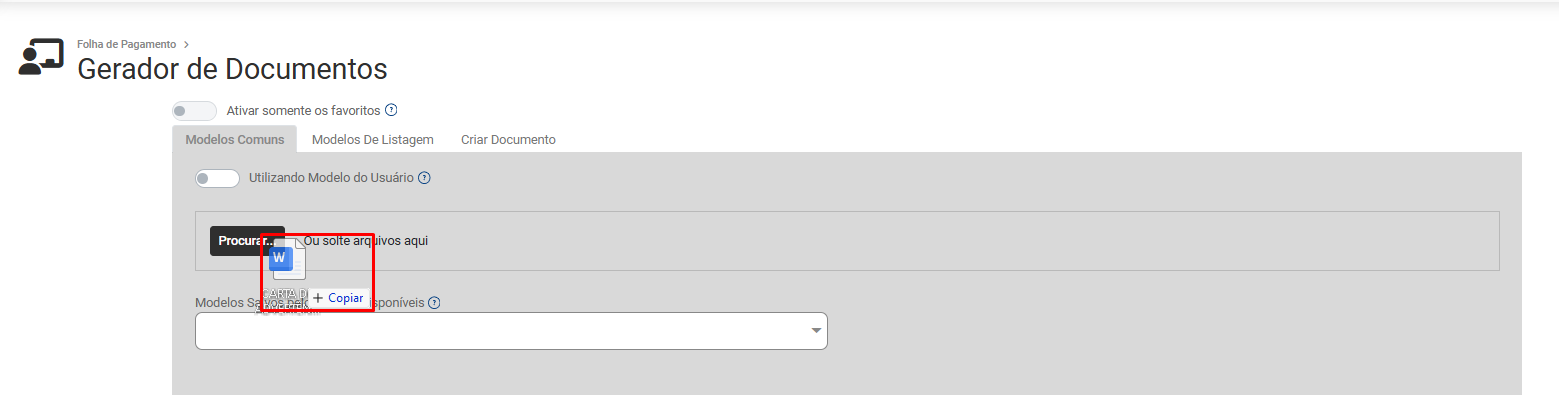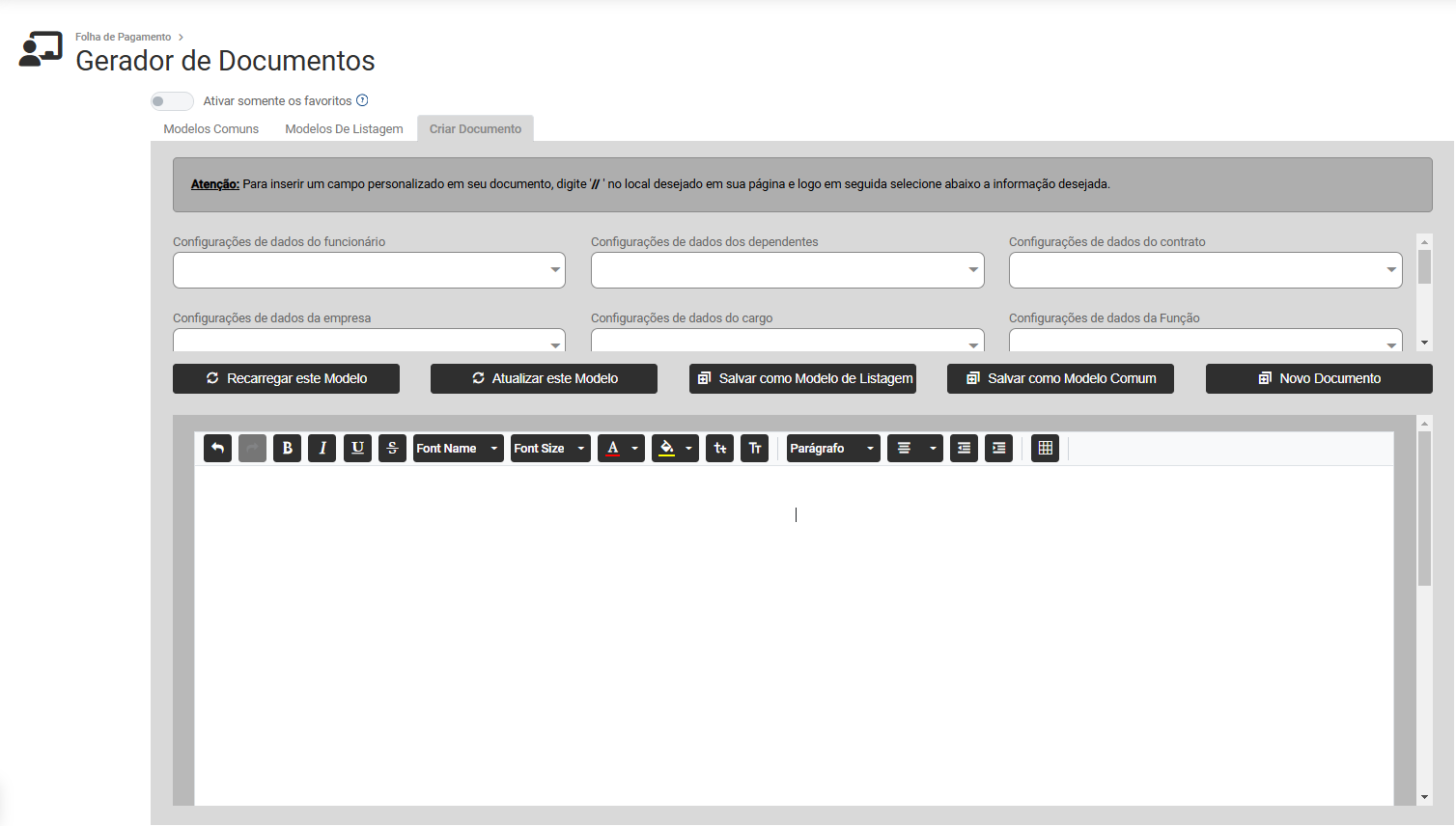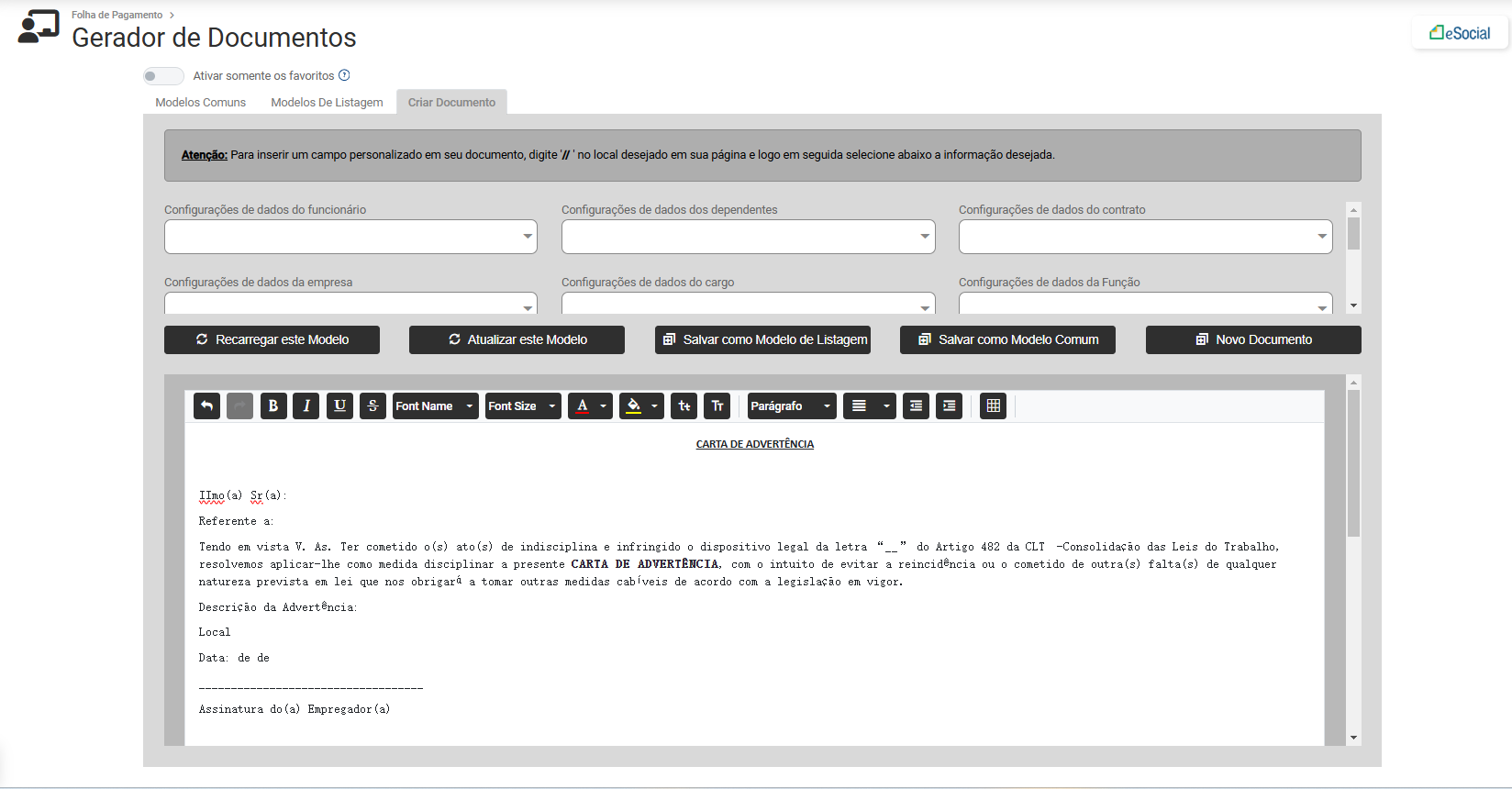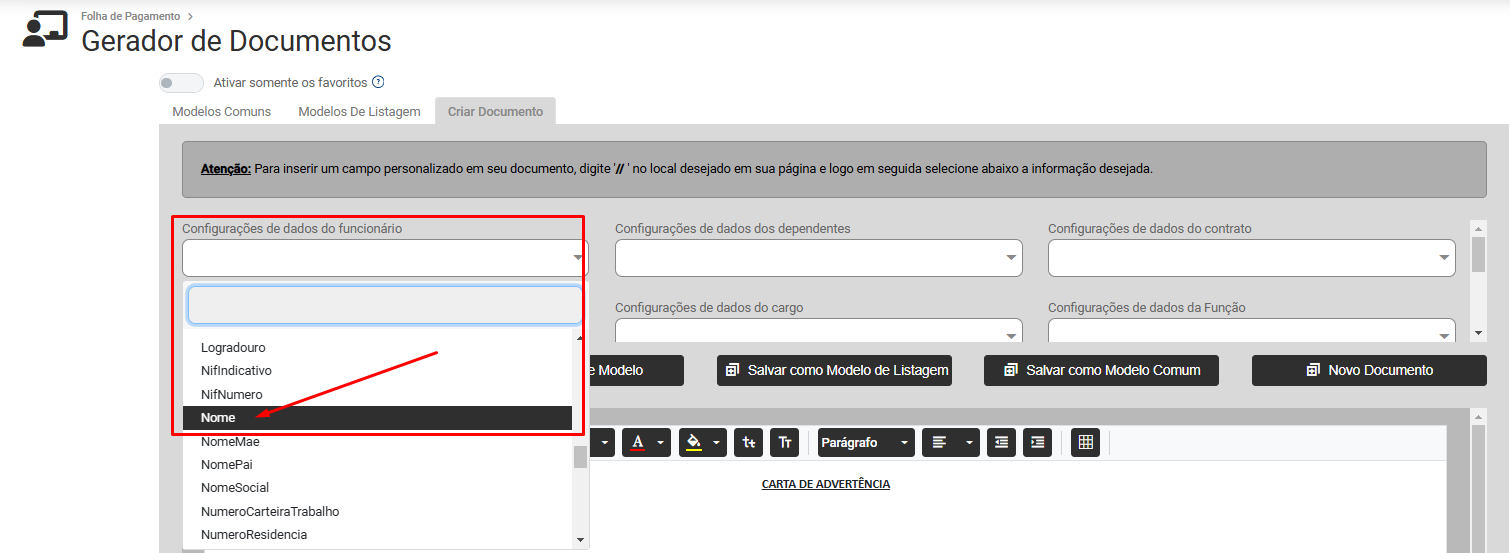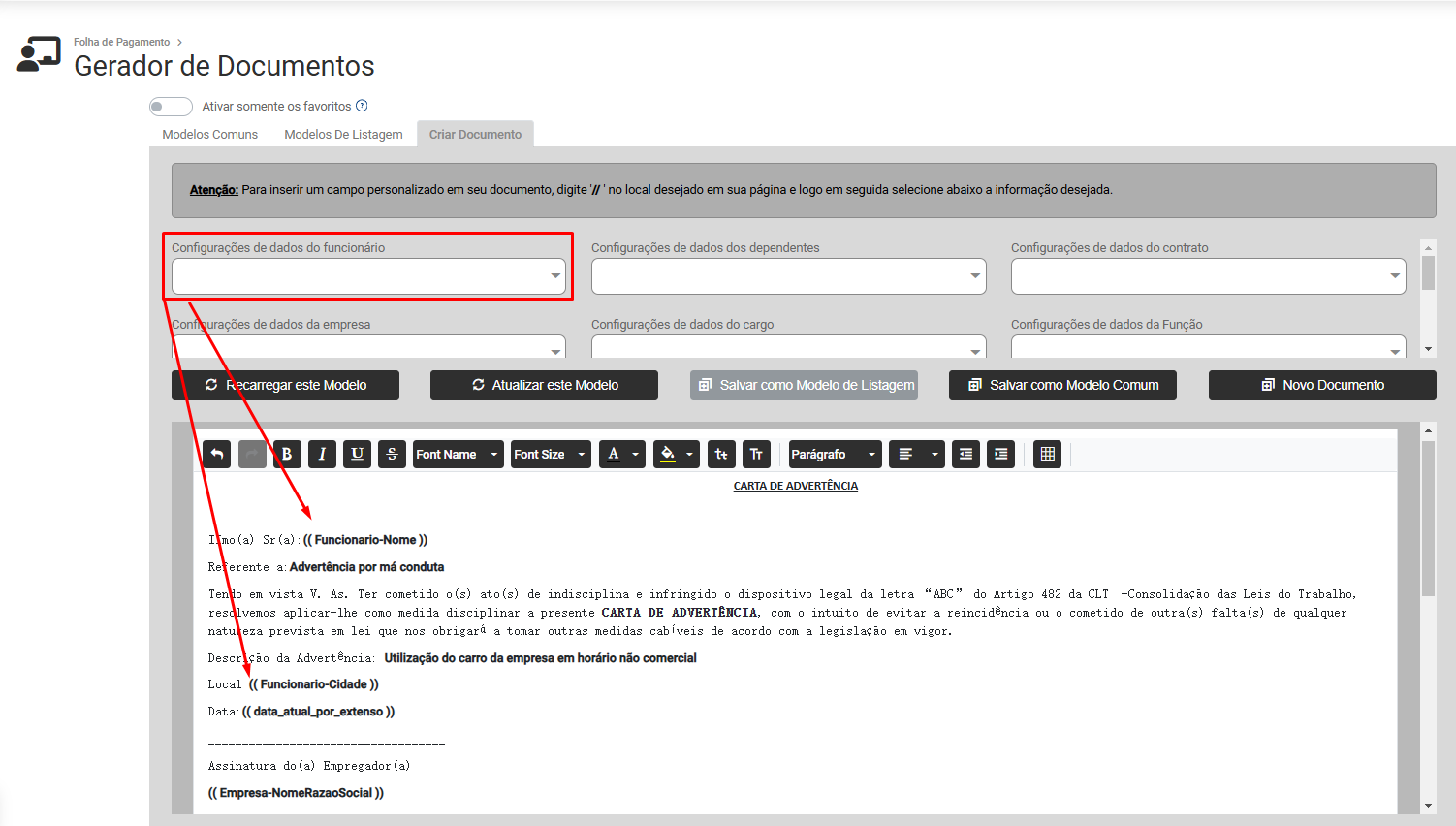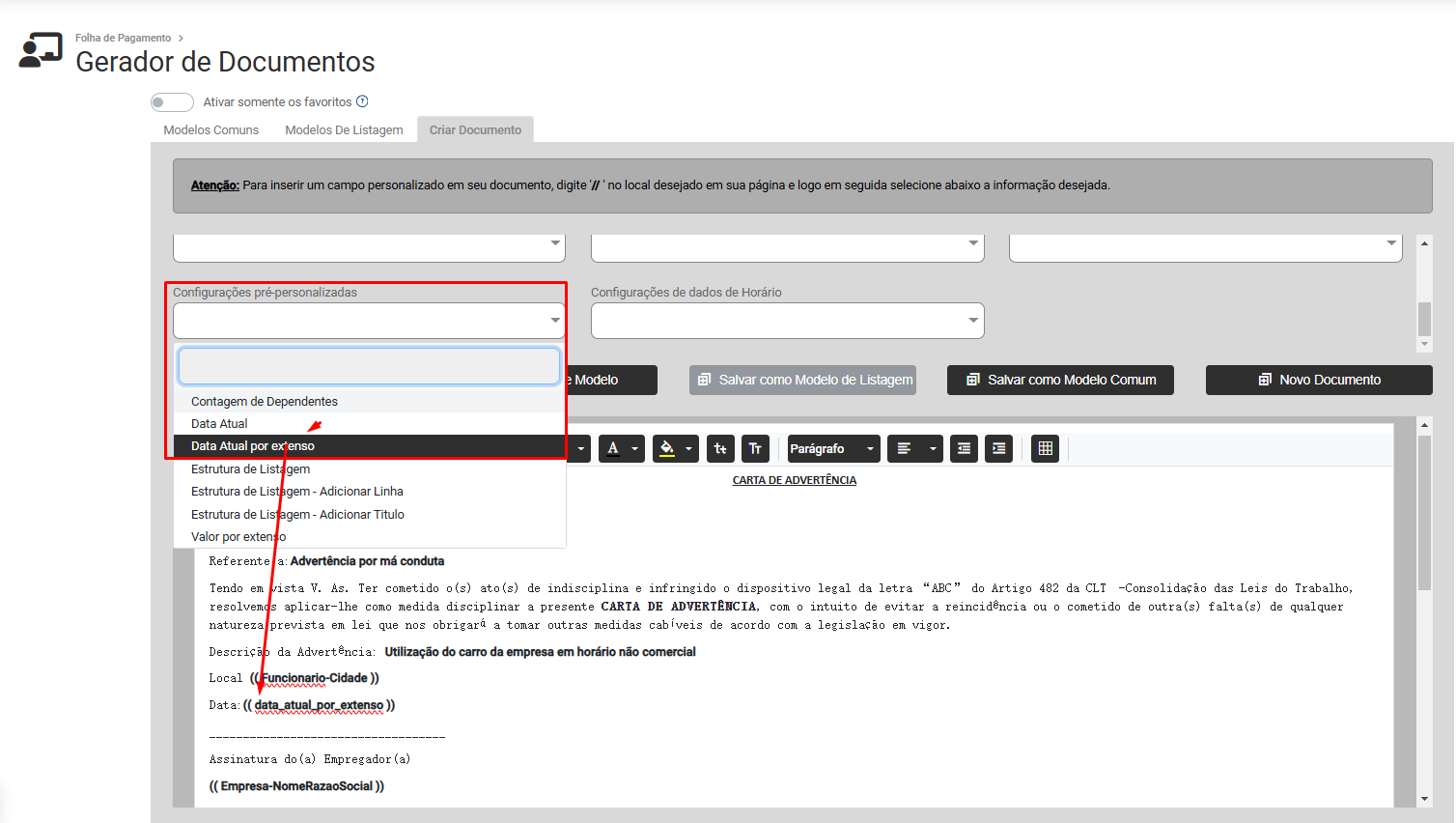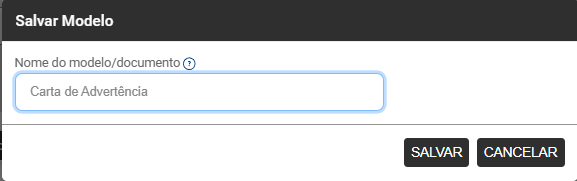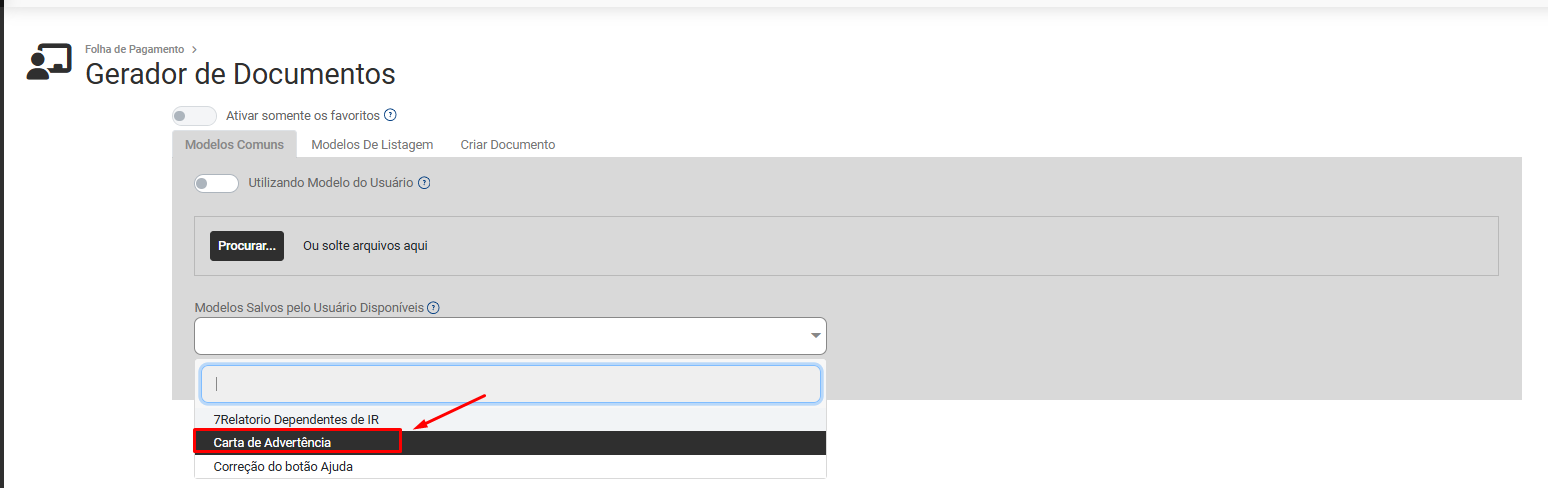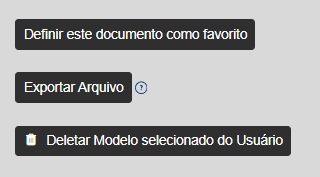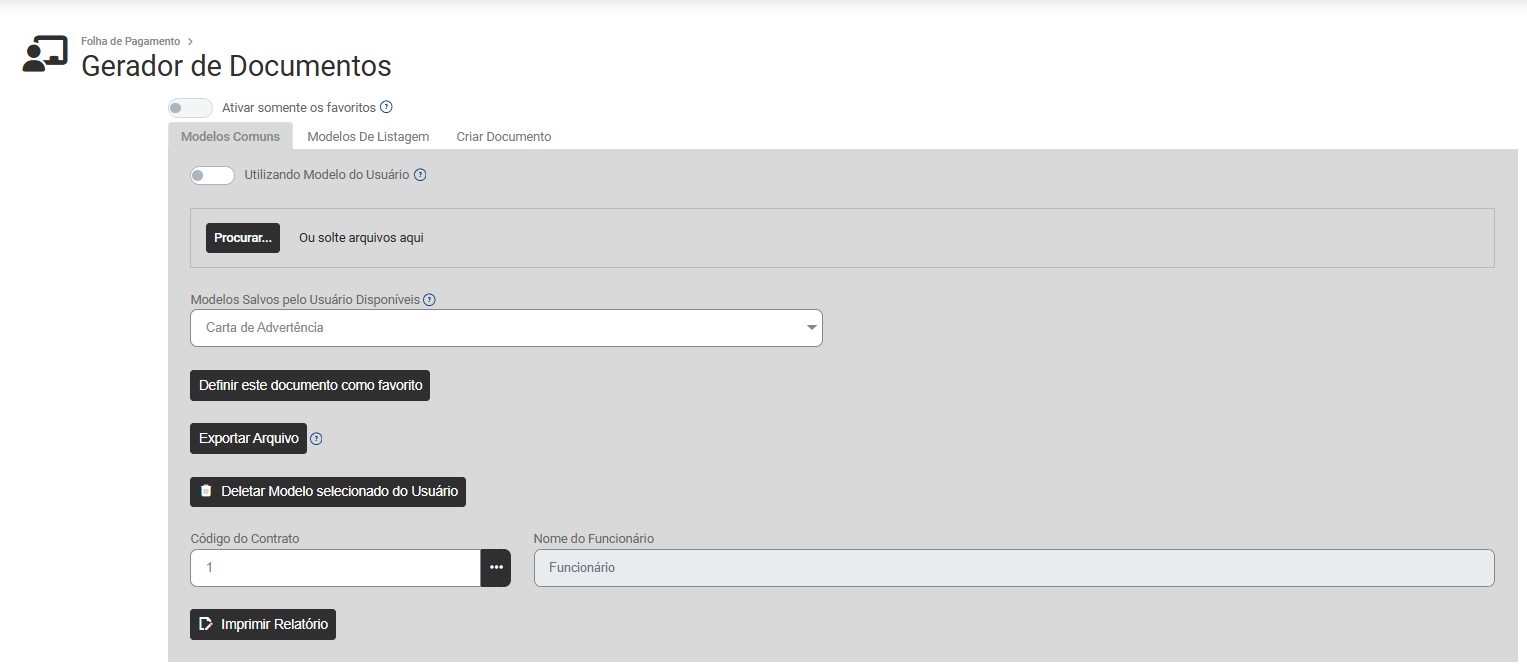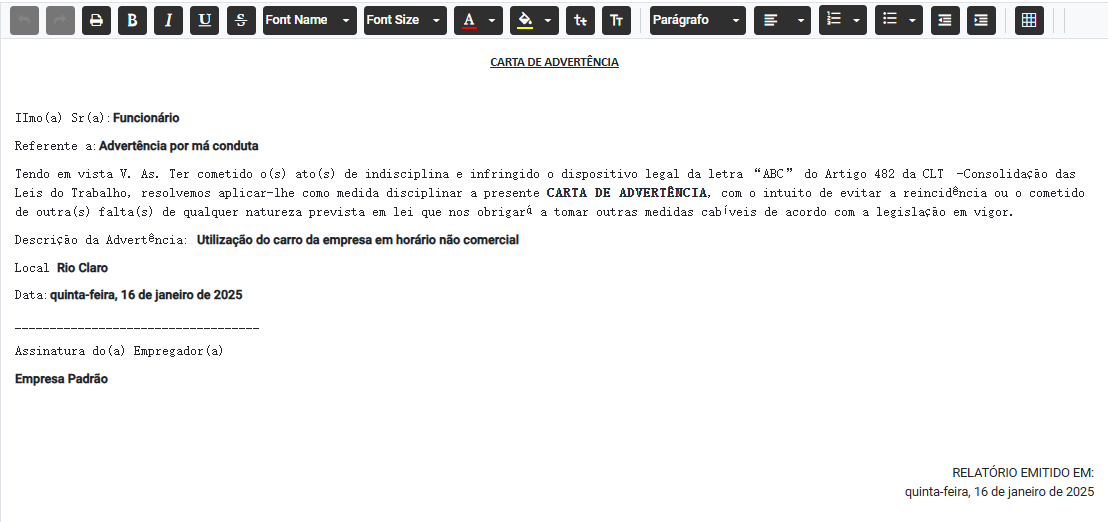Geração de Documentos
Para a Geração de Documentos você deverá acessar o menu Folha de Pagamento>Relatórios>Geração de Documentos
Na tela apresentada pelo Módulo você verá 3 abas - Modelos Comuns, Modelos de Listagem e Criar Documento
1) Modelos Comuns, defina:
Serão apresentados todos os documentos que foram salvos como Modelos Comuns
- Utilizando Modelo do Usuário - Selecione aqui se o tipo de documento irá ser do tipo pré-definido (os modelos pré definidos já devem estar cadastrados e disponíveis para utilização) ou não.
Observação
Se você possui o documento salvo em seu computador, poderá ARRASTÁ-LO para o campo de Gerador de Documentos
2) Modelos de Listagem
Serão apresentados todos os documentos que foram salvos como Modelos Comuns
3) Criar Documento
a) Quando você acessa a aba Criar Documento, o Módulo apresenta a tela para que você digite ou cole as informações do Documento que será utilizado por sua Empresa
b) Em nosso Exemplo criaremos o Documento Carta de Advertência que tenho salvo em meu Computador, será necessário que você copie o texto e em seguida cole na tela apresentada pelo Módulo ou, se preferir poderá digitar o texto no corpo da aba Criar Documento
c) Agora será necessário informar ao Módulo quais informações ele deverá buscar nos cadastros realizados no Módulo e trazer para o Documento que está sendo criado
Para isso, coloque o Cursor do Mouse no local onde a informação será impressa e digite // (duas barras seguidas)
Agora procure em qual das opções existente acima encontra-se essa informação, em nosso exemplo preciso da informação do Nome do Trabalhador que se encontra em Configurações de dados do funcionário
Ao realizar esse procedimento, o campo será preenchido com ((funcionário-nome))
Faça o mesmo procedimento para todos os campos que você queira que o Módulo apresente automaticamente no Documento (buscando as informações)
Para a informação de Data, desça a barra de rolagem até encontrar as opções e Configurações pré personalizadas
Salve o Documento, em nosso exemplo salvaremos como Documento Comum
Para visualizar e pedir a impressão do documento selecione Modelos Comuns (foi desta forma que pedi para que o Documento fosse gravado)
Agora, defina o Documento criado
Na tela apresentada você poderá:
- Definir este documento como favorito
- Exportar Arquivo - O arquivo será exportado para a sua área de trabalho
- Deletar Modelo selecionado do Usuário
Defina o Trabalhador para o qual será impresso o Documento
Clique no botão Imprimir Relatório
Para editar o documento acesse Modelos Comuns (onde salvei meu documento) e em seguida selecione Criar Documento e o Documento estará pronto pra edição